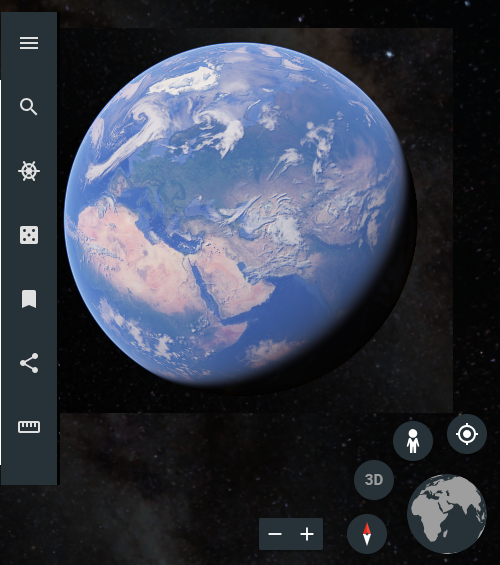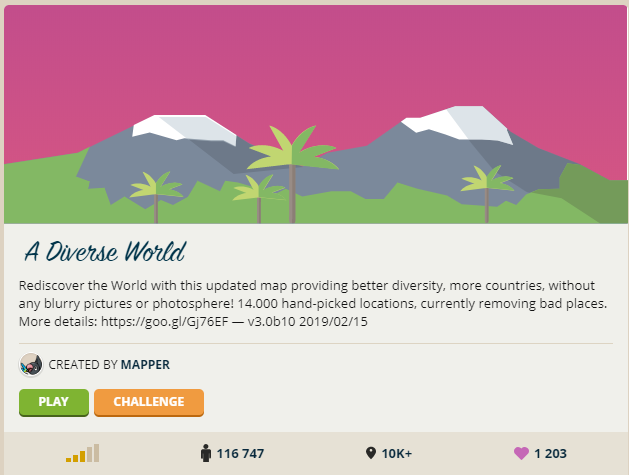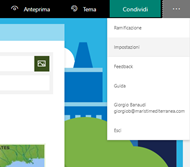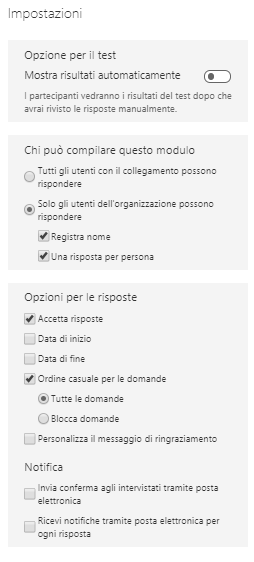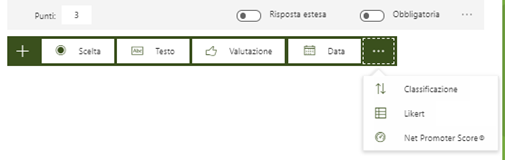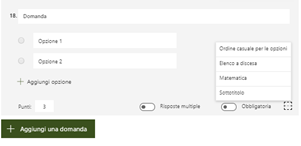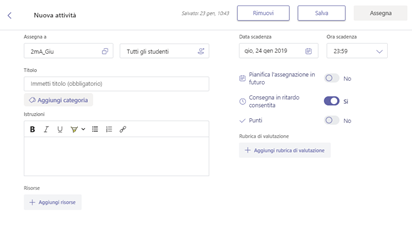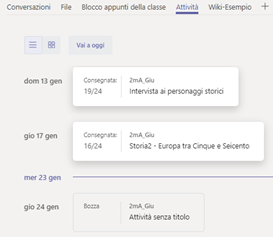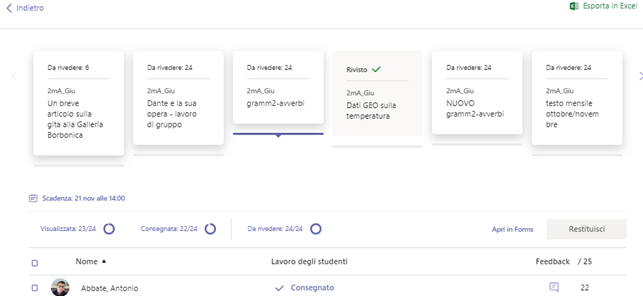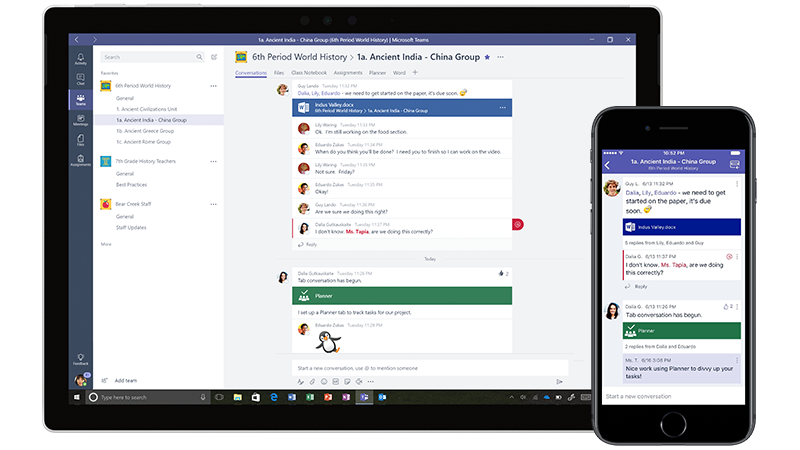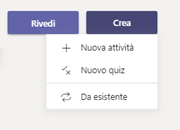Di terra, di mare e di bit…
Tra i tanti hobby, continuo a coltivare quello che riguarda l’insegnamento della geografia. Materia bistrattata e cenerentola della scuola (con una sola ora la percezione sociale di cui può fregiarsi è decisamente marginale…); recentemente, dopo aver seguito un webinar sul tema ho racimolato un paio di indicazioni e di strumenti che dovrebbero ormai far parte della borsa degli attrezzi di ogni buon docente almeno al passo coi tempi. Se a qualcuno interessa, eccoli qui:
La geografia oggi si può studiare con strumenti decisamente accattivanti e potenti, sono gli strumenti che ogni alunno, dalle medie in poi, dovrebbe cominciare ad utilizzare e conoscere. Proprio oggi, mentre li stavamo usando con alcuni ragazzi, emergeva tutto il divario tra quello che si immagina sia già noto e quello che invece per i ragazzi è ancora abbastanza lontano e sconosciuto. Un tempo le carte geografiche erano un po’ ovunque (mi viene in mente la galleria dei musei vaticani!) e i mappamondi troneggiavano in tanti luoghi (anche se i ragazzi speravano che fossero palloni da calcio!), oggi la visione di questi elementi, quasi subliminale, è diminuita molto e i ragazzi ne scontano le conseguenze. Ho chiesto di visionare su Google Earth la foce del Rio delle Amazzoni, ma la metà dei ragazzi (3a media, ahimè), brancolava nel buio e pur avendo gli strumenti migliori degli ultimi 2000 anni, non si degnavano nemmeno di interrogare l’oracolo di Google! Ecco allora la necessità di far man bassa di questi ferri del mestiere.
- Tutti conoscono la funzione delle mappe di Google, ma per navigare veramente come si deve, è molto meglio utilizzare la versione web di Earth, che si raggiunge all’ovvio indirizzo:
https://earth.google.com/web/
quando poi lo si avvia, può essere interessante riflettere sul “caricamento dei dati” che servono per visualizzare il nostro pianetino. Ogni volta compare qualcosa di diverso, del tipo Caricamento in corso. 0 su 3,04 mila miliardi di alberi elaborati. Senza scivolare nei Big data, i numeri sono numeri! - E per immergersi subito nella ricerca, può essere molto intrigante giocare con questo servizio web: geoguessr.com Giocando (come single player) si viene scaraventati in un posto a casaccio nel mondo (proprio a casaccio no, di solito è tragicamente deserto, spesso si finisce nel nulla cosmico di una prateria kenyota o di una strada di campagna kirghiza!); sfruttando tutto quello che si vede (alberi, monti, cartelli, macchine, cassete delle poste, rare pubblicità…) e interrogando Wikipedia (che di ogni località fornisce sempre l’esatta ubicazione), si deve cercare di azzeccare il luogo in cui si trova; una volta cliccato sulla cartina il sistema calcola quanto vicino sei arrivato all’obiettivo. Oggi i primi ragazzi giungevano a 10mila, 4mila, 2mila km, poi pian piano i più furbi hanno raffinato la ricerca e qualcuno è giunto a 4 km! Ci sono 5 manche e per ogni partita si vincono dei punti, inversamente proporzionali alla distanza mancata. Come talvolta succede, anche quando ho detto ai ragazzi: “Adesso basta, andiamo pure a casa, finiamo un po’ prima la lezione” (era sabato, ultima ora!), qualcuno si è lanciato ancora alla ricerca!
- E dopo la navigazione uno sguardo interessante a come organizzare i dati è possibile darlo tramite il sito di Worldmapper.org che permette di focalizzare la ricerca su un preciso argomento (andamento demografico, distribuzione della ricchezza, aspettativa di vita…) e in base al topic ridisegna la superficie dei vari paesi in modo proporzionale, così da rendere immediata la percezione di questa realtà, ecco ad esempio la rappresentazione relativa ai migranti partiti dalla Siria e distribuiti nei vari paesi in cui sono riusciti a trovare posto. I due paesi più evidenti sono la Turchia, in viola (che ha accolto quasi 4 milioni di profughi) e il piccolo Libano, in verde, che ne ha ospitati oltre un milione. Il mondo cambia veramente forma!
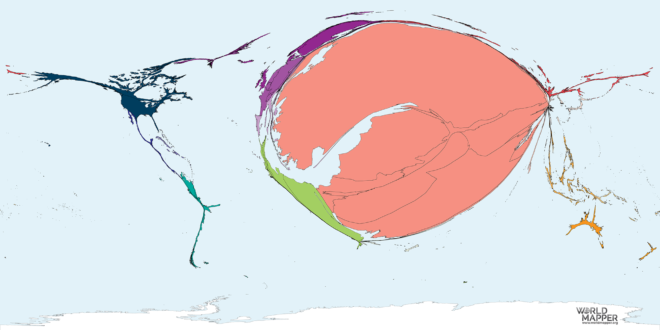
- Esistono poi divesi portali che offrono quiz per imparare a riconoscere e localizzare i vari paesi, territori, fiumi, montagne…. Uno dei più attrezzati è quello di Seterra https://online.seterra.com/ che ha veramente molti giochi geografici già pronti (e diversi anche in italiano).
- Se poi vuoi proprio far esercitare i tuoi alunni sulla localizzazione dei formaggi tipici della Sardegna o sui vini del Piemonte e non trovi qualcosa di già fatto, puoi sempre costruirti il tuo quiz utilizzando il portale purposegames.com (come al solito ci si registra per la versione free, si preparano i quiz e li si rende pubblici, comunicando l’url ai propri ragazzi. Oppure con quelli più sgamati puoi “sfidarli” per vedere se te lo riescono a preparare loro…
- Se poi si fa della ricerca una professione (quanti Indiana Jones giacciono camuffati tra i banchi delle nostre classi?) terraclues.com permette di creare e giocare a delle vere cacce al tesoro geografiche.
- il webinar si addentrava persino nei meandri dello storytelling geografico (una versione hi-tech delle catoline o del filmino delle vacanze), presentando altre risorse utilizzabili, come
- Animoto -> che serve per realizzare video molto easy, registrandosi e scegliendo il tag Education si ottiene un codice libero da distribuire ai propri alunni
- o anche Spark -> che si sta imponendo nella creazione rapida di video dagli effetti molti acchiappanti (direbbero i miei alunni più colti!)
Insomma, di strumenti carini e originali ce ne sono …fin troppi; il rischio è proprio quello di fornire strumenti super-potenti ma di non riuscire a far cogliere ai ragazzi gli assi portanti della disciplina. Ma è già un buon risultato se questa scintilla riesce a far nascere la curiosità.